我們大多數人都知道可以使用 Airplay 將 iPad 屏幕鏡像到 Mac。 如果你想反過來怎麼辦? 可以將 macOS 屏幕鏡像到 iPad 嗎? 在本文中,我們將簡要介紹 Sidecar,這是 macOS Catalina、iPadOS 13 或更新版本中添加的支持屏幕鏡像的第三方應用程序中添加的一項新功能。 為尋找快速教程的搜索者閱讀以下信息 將 Mac 鏡像到 iPad.

在介紹 Apple 設備上的 Sidecar 功能之前,讓我們快速瀏覽一下可以在兩種設備上下載的第三方應用程序,以便輕鬆地將 Mac 鏡像到 iPad,並選擇您最喜歡的一個。
讓我們看看 是一款可以免費下載的應用程序,它提供將 Mac 屏幕鏡像到 iPad 的功能,但如果您沒有 iPad,也可以使用 iPhone。 這是一款專用的屏幕鏡像應用程序,可讓您遠程投射和顯示文件。 與其他需要電纜的應用程序相比,您可以在沒有電纜的情況下使用此應用程序,但您需要將兩個設備連接到同一個 WLAN。 該應用程序沒有太多介紹,因此您可以從下面的教程開始。
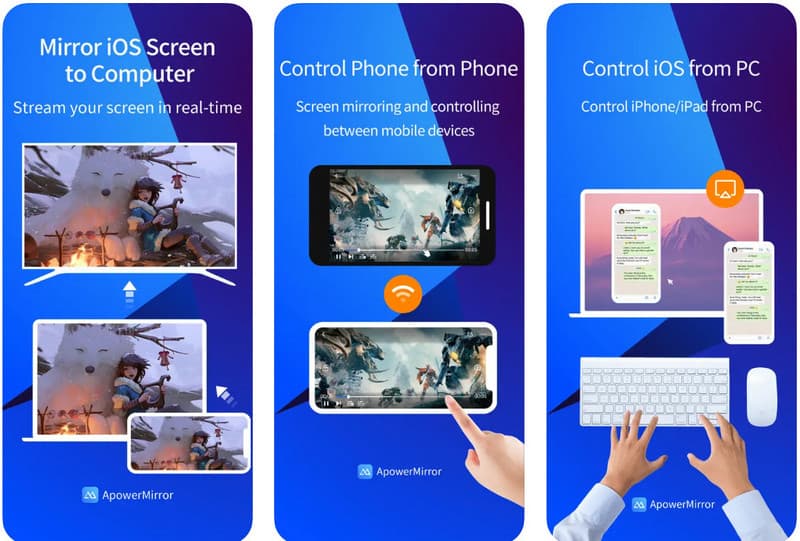
與 Let's View 相同, ApowerMirror 是一個多平台應用程序,這意味著您可以在不同設備上免費下載該應用程序。 當您需要將演示文稿、教育、視頻流或電影無線投射到另一台 iPad 時,您也可以選擇此應用程序。 同樣的,你也可以使用工具來 將 Mac 鏡像到電視 隨時隨地輕鬆使用。 幸運的是,該應用程序可以免費下載,這裡是關於如何將 Mac 鏡像到 iPad 的教程。
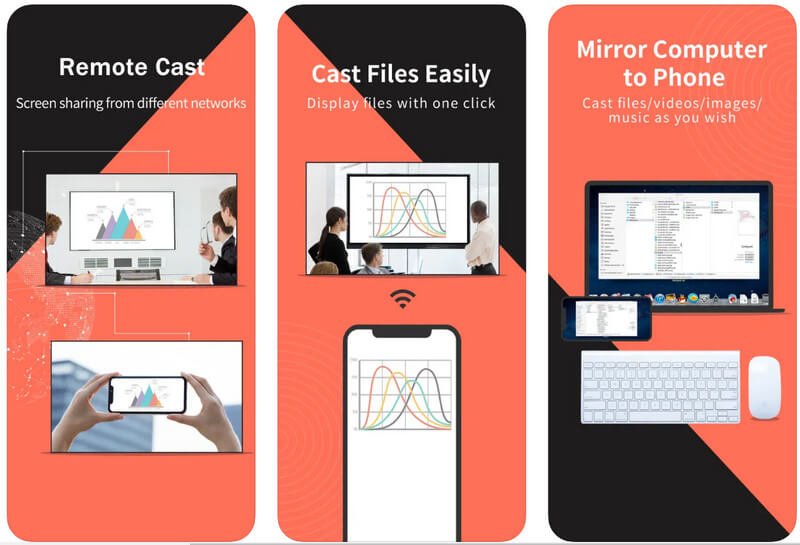
如果您使用的是 Catalina 或更新的 iPadOS 13 或更高版本,則可以使用 Sidecar 將 iPad 用作 macOS 的輔助顯示器。 由於它是輔助屏幕,因此當擴展到觸摸屏設備時,您可以輕鬆擴展和管理所有工作。 對於那些第一次接觸到這個功能的人來說,下面的教程將對你有很大的幫助。 選擇最適合您需求的一款,開始將 Mac 鏡像到 iPad; 無線或有線。
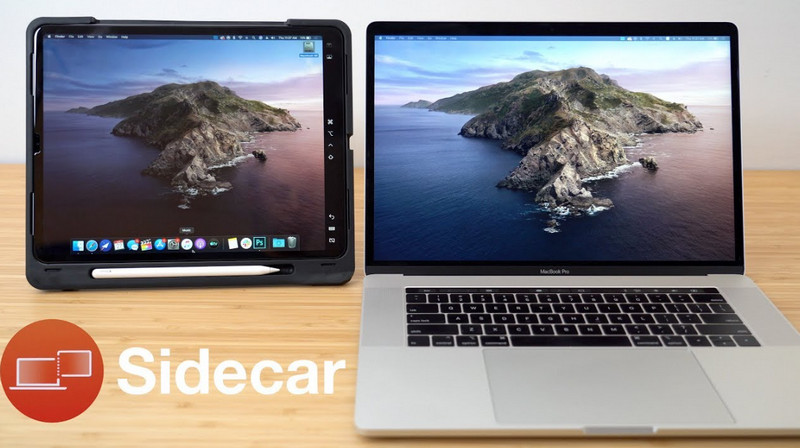
這款獨特的敏感免洗唇膜採用 Moisture WrapTM 技術和 Berry Mix ComplexTM 成分, Aiseesoft 手機鏡,您可以輕鬆地與 Mac 共享 iPad 屏幕操作,而不會遇到延遲和低質量輸出。 無線連接時,您還可以在鏡像期間操作 Mac 上的所有內容,而無需觸摸 iPad 的屏幕。
100% 安全。無廣告。
如果您不喜歡屏幕上出現延遲響應,您還可以通過電纜將 iPad 連接到 Mac。 無論您在做什麼,在您今天可以下載的最佳應用程序的幫助下,將您的屏幕鏡像到 Mac 或任何設備都是可行的。 單擊下載按鈕以在您的 Mac 或 Windows 上安裝該應用程序。
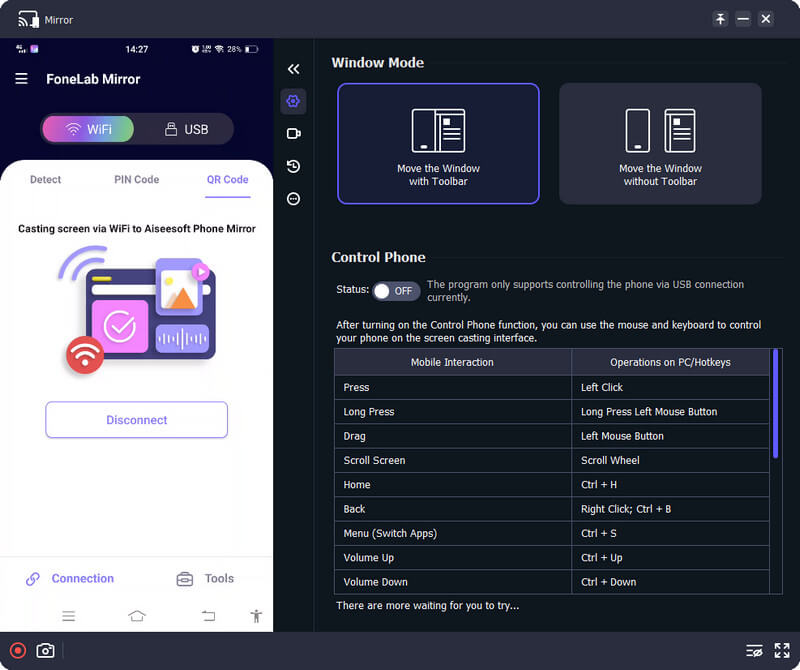
您可以將 Mac 鏡像到 iPhone 嗎?
就便攜而言,將 Mac 鏡像到 iPhone 似乎是不可能的,但您可以下載第三方應用程序來連接這兩種設備並將 Mac 上的所有內容鏡像到 iPhone。 但是如果你想做相反的事情,一個教程 如何將 iPhone 鏡像到 Mac 借助內置的 QuickTime 播放器和 Airplay,您將永遠需要它。
為什麼 Mac 鏡像到 iPad 時會有一些延遲?
如果您在 Mac 和 iPad 上遇到不同步操作,請將每台設備彼此靠近一些。 如果這不起作用,請嘗試使用我們在本文中添加的有線方法,因為無線可能會很麻煩。
我可以將 Android 屏幕鏡像到 Roku TV 嗎?
現在你已經使用了 Sidecar 功能,你需要在你的 iPad 上傳輸應用程序或窗口來打開你想要共享的應用程序。 在左上角,點擊綠色,然後選擇移動到 iPad 的名稱。 之後,它會將你的 Mac 顯示到 iPad,你現在可以在上面工作了。
結論
一般來說,您現在可以輕鬆地 將 Mac 鏡像到 iPad 作為輔助屏幕或只是鏡像顯示。 但是,如果您想將 iPad 鏡像到 Mac,請選擇我們在此處添加的最佳應用程序,因為與競爭對手相比,它非常適合併且運行最好。 如果您有其他相關疑問,請在下方提及並與我們分享,以便我們提供可靠的解決方案。